steam磁盘写入错误的解决办法:1、双击进入软件,点击“steam”选项的“设置”选项并找到“下载”选项,然后在右侧找到“清除下载缓存”,点击确定即可;2、找到并点击“STEAM库文件夹”,选择“本地驱动器”右侧的“+”按钮,选择其他驱动器点击“添加”,添加的驱动器内容足够使用即可;3、在储存空间管理器页面点击右侧的“...”按钮,选择“修复文件夹”选项,等待修复完成即可。

本教程操作系统:Windows11系统、Dell G3电脑。
近日有不少使用这款软件的用户在下载游戏的时候都遇到了这个问题,导致购买的游戏无法下载安装,但是又不知道如何将解决,一共有三种方法能够处理,跟随小编的步伐,让我们一起来看看详细的操作步骤吧。
Steam磁盘写入错误的解决方法:
方法一:
1、双击进入软件,点击左上角的“steam”选项。
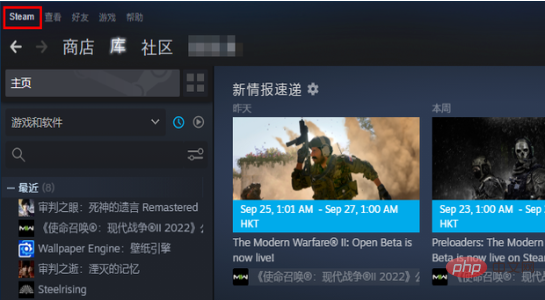
2、接着点击下方选项列表中的“设置”进入。
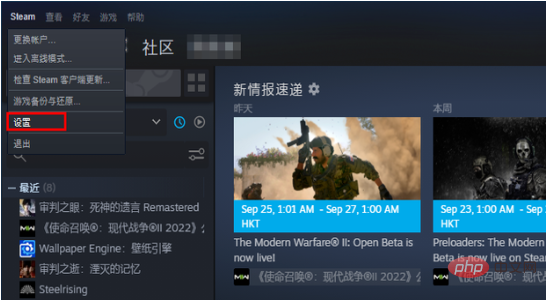
3、进入新界面后,点击左侧的“下载”选项。
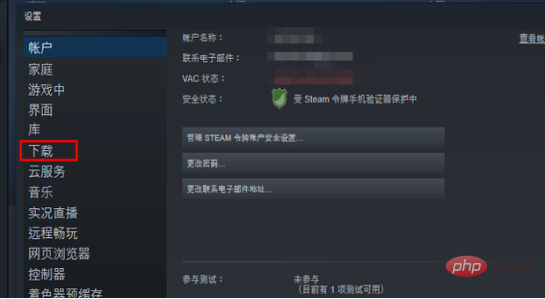
4、找到右侧中的“清除下载缓存”点击。
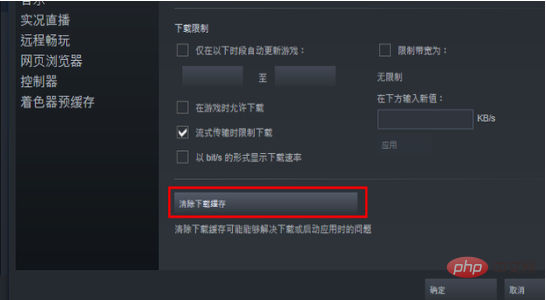
5、最后在弹出的提示窗口中点击“确定”即可。
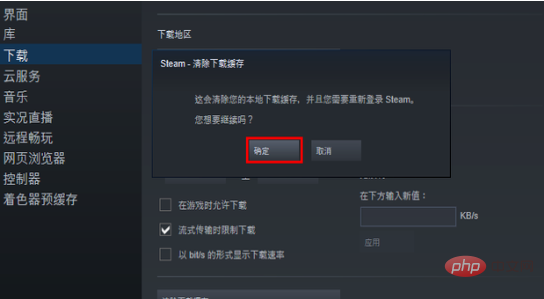
方法二:
1、点击左上角的“STEAM库文件夹”,选择“本地驱动器”右侧的“+”按钮。
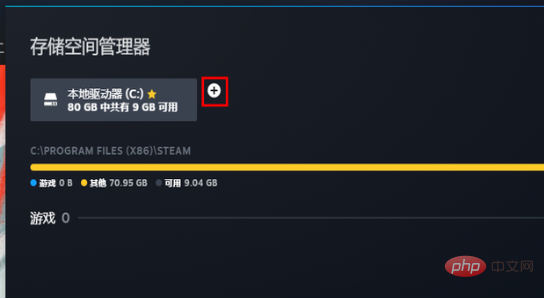
2、点击下拉按钮选择其他驱动器,点击“添加”。
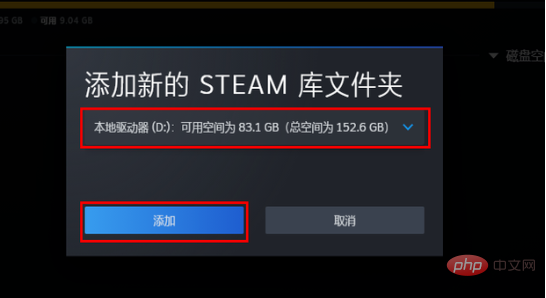
3、确保添加的驱动器内容足够使用即可。
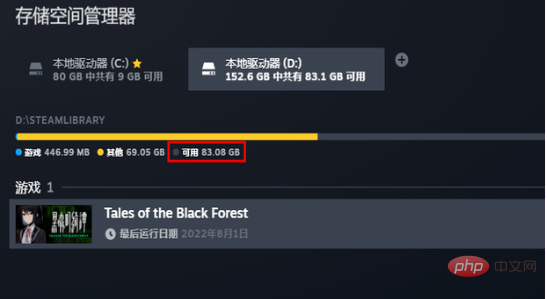
方法三:
1、如果没有用的话,可以点击右侧的“...”按钮,选择菜单选项中的“修复文件夹”选项。
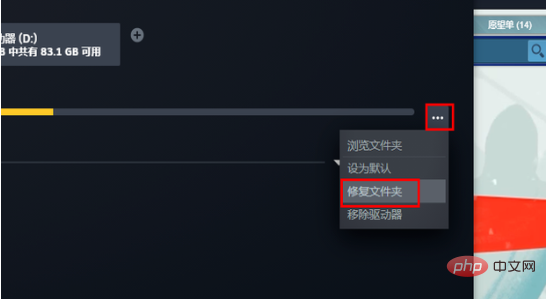
2、耐心等待修复完成。
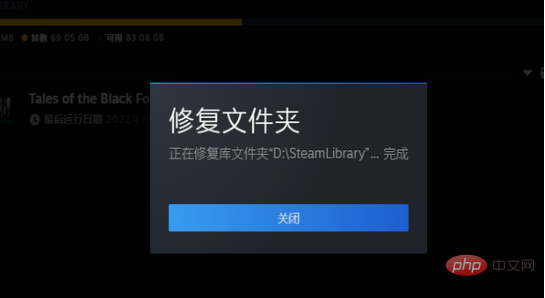
3、然后就可以正常下载游戏了。
以上是steam磁盘写入错误怎么办的详细内容。更多信息请关注PHP中文网其他相关文章!

热AI工具

Undresser.AI Undress
人工智能驱动的应用程序,用于创建逼真的裸体照片

AI Clothes Remover
用于从照片中去除衣服的在线人工智能工具。

Undress AI Tool
免费脱衣服图片

Clothoff.io
AI脱衣机

AI Hentai Generator
免费生成ai无尽的。

热门文章

热工具

SublimeText3 Linux新版
SublimeText3 Linux最新版

Dreamweaver Mac版
视觉化网页开发工具

禅工作室 13.0.1
功能强大的PHP集成开发环境

mPDF
mPDF是一个PHP库,可以从UTF-8编码的HTML生成PDF文件。原作者Ian Back编写mPDF以从他的网站上“即时”输出PDF文件,并处理不同的语言。与原始脚本如HTML2FPDF相比,它的速度较慢,并且在使用Unicode字体时生成的文件较大,但支持CSS样式等,并进行了大量增强。支持几乎所有语言,包括RTL(阿拉伯语和希伯来语)和CJK(中日韩)。支持嵌套的块级元素(如P、DIV),

VSCode Windows 64位 下载
微软推出的免费、功能强大的一款IDE编辑器




